
Dio podataka o korisničkom profilu i postavkama instaliranim u softverskom sustavu zadano je skriven. Katalozi koji ih sadrže nisu prikazani, jer im nije potreban stalan pristup. Međutim, u nekim se slučajevima može zahtijevati. Naši stručnjaci kažu vam kako omogućiti ili onemogućiti prikaz skrivenih mapa u sustavu Windows 10.
Otvorite skrivene mape pomoću Explorera
Najlakši i najbrži način je promjena parametara Explorera. Pristup podacima koji su u normalnom stanju nevidljivi u samo dva dodira možete dobiti i otkazati pristup.
Pokrećemo upravitelj datoteka i u prijelaznom području pronalazimo sistemski disk. Prema zadanim postavkama u svim verzijama sustava Windows dodijeljeno je slovo "C". Kliknite na nju da otvorite strukturu korijenskog direktorija.

U gornjoj upravljačkoj ploči prebacite se na karticu označenu brojem "1". Označite okvir "Skriveni predmeti".

Kao rezultat, postaje moguće vidjeti prethodno nepristupačne datoteke. U prozoru upravitelja datoteka prikazat će se s prozirnim ikonama. Unutarnji sadržaj nevidljivih mapa nije dodatno zaštićen. Možete ih otvoriti na uobičajen način i raditi sa sadržanim podacima..

Da biste onemogućili prikazivanje skrivenih elemenata, slijedite korake na kartici "Pogled" obrnutim redoslijedom.
Prilagodite postavke sustava
Ova je značajka prisutna u svim verzijama Microsoft OS-a, ali može se otvoriti samo s klasične upravljačke ploče. Pokrenite dijaloški okvir "Pokreni" pomoću tipki "Win" + "R". U tekstni okvir, bez navodnika, unesite naredbu "kontrola", kao što je prikazano na snimci zaslona.

Na upravljačkoj ploči koja se otvorila potražite odjeljak označen okvirom.
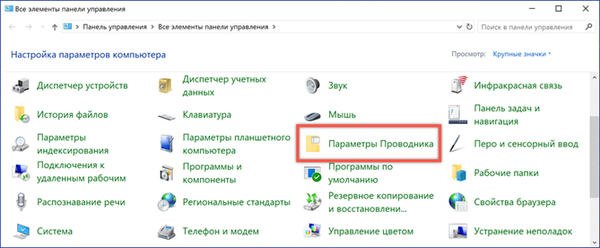
U prozoru postavki prebacite se na karticu "Pogled". U području dodatnih parametara spuštamo se do posljednje točke. Postavite prekidač na mjesto naznačeno brojem "2" na snimci zaslona. Potvrđujemo primjenu promjena.
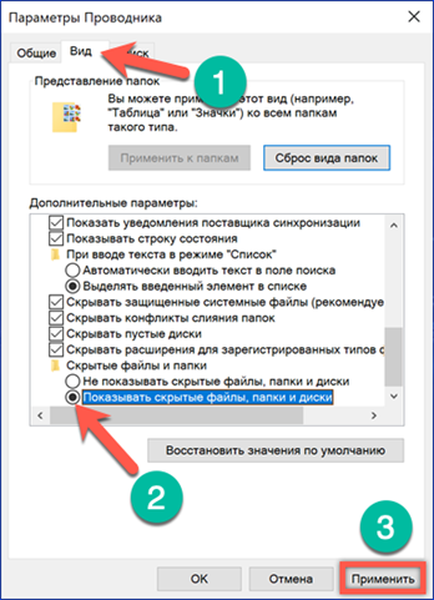
Izvodeći opisane manipulacije obrnutim redoslijedom, možete vratiti stil prikaza imenika u izvorno stanje.
Otvorite skrivene mape mijenjanjem atributa
U nekim slučajevima rad sa skrivenim datotekama može zahtijevati redovit pristup njima. Da ne biste stalno mijenjali postavke zaslona, možete poduzeti sljedeće korake.
Nevidljive elemente učinimo dostupnim pomoću upravitelja datoteka. Desnom tipkom miša kliknite željenu mapu i nazovite kontekstni izbornik. Spuštamo se do samog kraja popisa dostupnih radnji i kliknite "Svojstva".
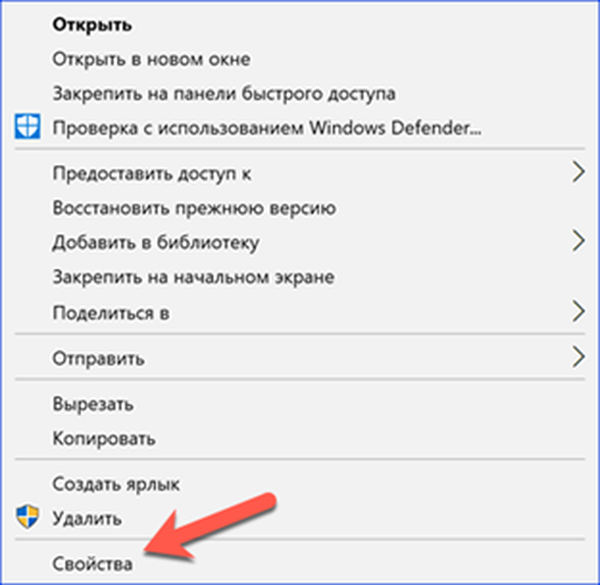
Na kartici "Općenito", koja se otvara prema zadanim postavkama, uklonite kvačicu označenu brojem "1". Potvrđujemo primjenu promjena. Nakon izvođenja ovih manipulacija, možete vratiti postavke zaslona u normalu. Sve prethodno prikazane mape će nestati, osim one s uklonjenim atributom nevidljivosti.
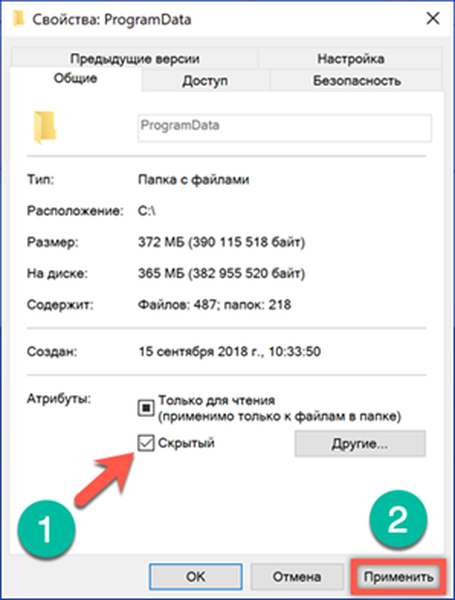
Opisane radnje imaju suprotan učinak. Ako je potrebno, postavljanje svojstava bilo koje datoteke na status nevidljivosti može se sakriti od znatiželjnih očiju.
Naredbe za izravan pristup
U većini slučajeva trebate otvoriti nevidljive direktorije kako biste pristupili ProgramData u korijenu sistemskog pogona ili AppData u direktoriju trenutnog korisnika. U operacijskom sustavu Windows imaju takozvana relativna imena. Drugim riječima, ovo je kratki način da ih otvorite izravno, bez pretraživanja u Exploreru.
Pokrećemo dijaloški okvir naredbe "Pokreni" prečacem na tipkovnici "Win" + "R". Unesite% programdata% ili% appdata% u tekstno polje i izravno otvorite potrebni odjeljak.
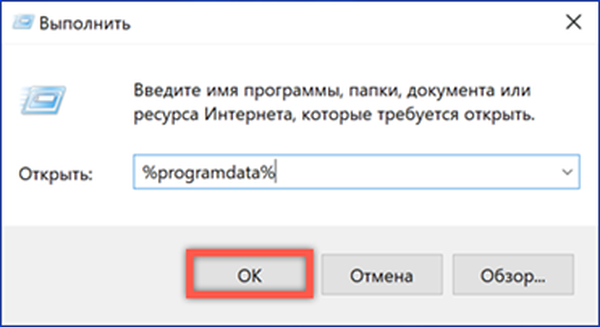
Podaci iznutra nemaju dodatni atribut i stalno su dostupni. Stoga, bez promjene postavki prikaza, možete koristiti relativna imena za izravno kretanje do željene sistemske mape.
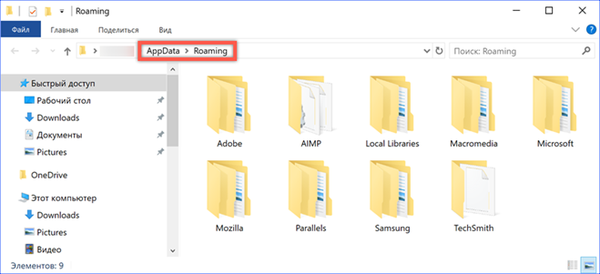
U zaključku
Ovi savjeti i postavke operativnog sustava pomoći će ne samo otvaranju skrivenih mapa, već i po potrebi sakriti podatke od znatiželjnih očiju.











